- Auteur Lauren Nevill [email protected].
- Public 2023-12-16 18:48.
- Laatst gewijzigd 2025-01-23 15:15.
Soms is het nodig om een tag zo op een webpagina te plaatsen dat deze niet de daaraan toegewezen functie vervult, maar zelf op het scherm wordt weergegeven. Dit kan bijvoorbeeld nodig zijn bij het samenstellen van tekstboeken over de HTML-taal, maar ook om voorbeelden te geven van codefragmenten in deze taal.
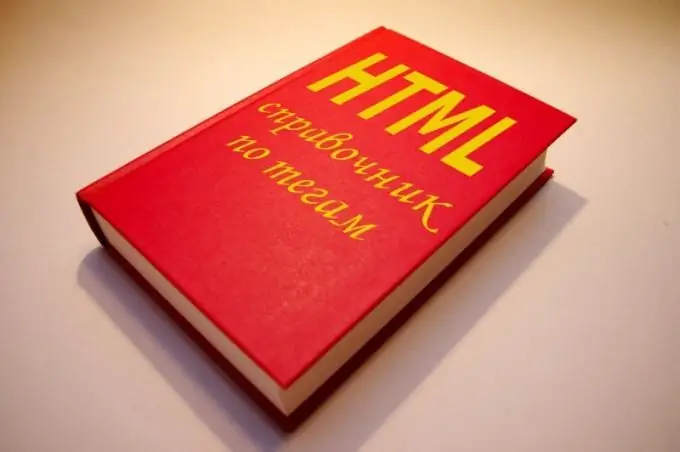
instructies:
Stap 1
De snelste manier om een HTML-voorbeeldcode op een webpagina weer te geven, is door een tag te gebruiken. Plaats daarna het stuk tekst dat u wilt weergeven en het wordt ongewijzigd weergegeven, samen met de erin geplaatste tags. Plaats vervolgens de eindtag. Deze methode heeft twee nadelen: ten eerste is het niet standaard, wat betekent dat de pagina ermee mogelijk niet door de validatie komt, en ten tweede zal het niet worden waargenomen door oude browsers die de HTML-specificatie hieronder ondersteunen 4. Ze zullen geen tags hebben weergegeven op het scherm en uitgevoerd. Merk op dat de tag
dat standaard is en wordt ondersteund door een groot aantal browsers, kan in plaats daarvan niet worden gebruikt omdat het de uitvoering van opdrachten niet uitschakelt.
Stap 2
Een vrij universele manier om een stukje tekst met tags op een webpagina te plaatsen, is door het als afbeelding in te voegen. Om dit te doen, start u een willekeurige rasterafbeeldingseditor, maakt u er een nieuwe afbeelding van voldoende grootte in en schakelt u vervolgens het zetgereedschap in (meestal wordt hiervoor de knop met de letter A of T gebruikt). Verplaats de muispijl naar de linkerbovenhoek van de afbeelding, druk op de linkertoets en voer vervolgens een stuk tekst in of plak het van het klembord met de Ctrl-V-toetsen. Snijd de afbeelding bij (hoe u dit doet, hangt af van welke editor u gebruikt, bijvoorbeeld in GIMP, hiervoor moet u een fragment selecteren en vervolgens het menu-item "Afbeelding" - "Selectie bijsnijden"). Sla het resultaat op in een GIF-, PNG- of JPG-bestand (de eerste heeft de voorkeur).
Stap 3
Plaats de gemaakte afbeelding in dezelfde servermap als het HTML-bestand waarin u het gaat plakken. Plaats dan de volgende tag op de juiste plaats van dit bestand:, waarbij afbeeldingsnaam.extensie de naam is van het afbeeldingsbestand samen met de extensie. Als je om de een of andere reden de afbeelding in een andere map hebt geplaatst dan het HTML-bestand, plaats dan het volledige pad ernaartoe in plaats van de naam van het afbeeldingsbestand. Houd er rekening mee dat de gebruiker het op deze manier ingevoegde HTML-codefragment niet kan bekijken als de weergave van afbeeldingen in zijn browser is uitgeschakeld.
Stap 4
Nog universeler is de manier om HTML-tags op de pagina te plaatsen, die erin bestaat hun codes te gebruiken in plaats van tekens. Gebruik hiervoor de volgende codes: in plaats van ->. Deze techniek werkt in bijna alle browsers, ongeacht hoe ze zijn geconfigureerd.






